当你学习了python之后,总想着利用它去做些什么,无论是制作小工具还是小游戏,都是一种锻炼。
那么,利用python加上PyQt5写一个简单的音乐播放器,可能会是一个有趣的体验。
下面我会分享一下如何编写简易的音乐播放器,其中参考了网络上的很多程序,当然网络上的程序,很少能够直接复制就满足使用的,为了实现播放器的导入歌曲、双击播放、拖动进度条、音量条拖动、快进、快退等功能,需要进行很多次的测试,最终还是实现了,虽然依旧是比较简陋,但对于一个初学者来说,足以产生一些自豪的心思了。
界面:
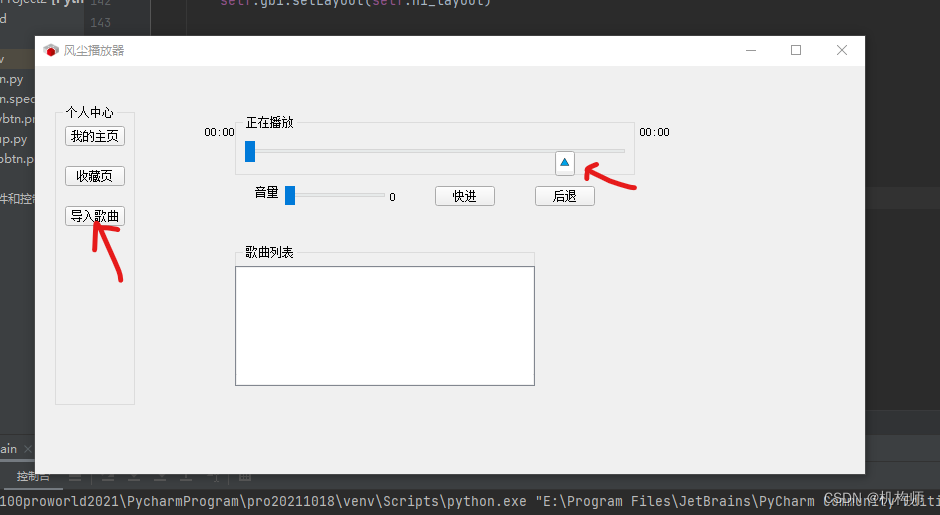
界面比较简单,并没有进行美化,因为目前主要以实现功能为主,程序启动后,点击“导入歌曲”导入歌曲列表,当你选择了文件夹后,程序会将你的歌曲全部导入到歌曲列表中,此时,你选择一首歌曲,双击即可播放。
播放界面上有进度条和音量条,都可以拖动改变进度和音量,右侧有一个三角形小按钮,是播放/暂停按钮,默认是播放状态。
快进、快退按钮,按下去会按固定时长前进或者后退,设定是2s钟,可以自定义。
好了,介绍完了,下面看下程序:
01 导入歌曲:
def musicfile(self):
#获取歌曲所在文件夹路径
self.qlist.clear()
self.cur_path=QFileDialog.getExistingDirectory(self, "选取文件夹", 'D:/')
#print(self.cur_path)
#将文件夹中的所有歌曲添加到List中
for song in os.listdir(self.cur_path):
self.songs_list.append([song, os.path.join(self.cur_path, song).replace('\\', '/')])
self.qlist.addItem(song)
#print(song)
02 双击播放:
def doubleplay(self):
self.is_playing=False
self.slider.setValue(0)
self.choosesongname()
self.is_playing=True
self.volunm_slider.setValue(3)
self.play_or_stop()
def play_or_stop(self):
if self.qlist.count()==0:
QMessageBox.about(self,'tips','no music')
return
if not self.player.isAudioAvailable():
self.choosesongname()
self.lbl_musicname.setText('歌曲名:' + self.playsongname)
self.lbl_musicname.adjustSize()
#print(self.slider.maximum())
if self.is_pause:
self.player.play()
#self.play_btn.setText('暂停')
self.is_pause=False
self.play_btn.setIcon(QIcon(QPixmap("stopbtn.png")))
elif self.is_pause == False:
self.player.pause()
#self.play_btn.setText('播放')
self.is_pause=True
self.play_btn.setIcon(QIcon(QPixmap("playbtn.png")))
03 调整音量:
def songvolunm(self):
self.volumevalue=self.volunm_slider.value()
self.player.setVolume(self.volumevalue)
self.lbl_volunm.setText(str(self.volumevalue))
self.lbl_volunm.adjustSize()
#print(self.volunm_slider.value())
#print(self.player.volume())
#print(self.volumevalue)
音量和歌曲进度条都是使用的pyqt5中的Qslider控件,函数触发在Qslider的槽信号中:
self.slider=QSlider(Qt.Horizontal, self)
self.setStyle(QStyleFactory.create('Fusion'))
self.slider.setMinimum(0)
self.slider.setMaximum(1000)
#self.slider.valueChanged.connect(self.songposition)
self.slider.sliderMoved.connect(self.songposition)
self.slider.sliderPressed.connect(self.sl_pr)
self.slider.sliderReleased.connect(self.sl_re)
self.slider.valueChanged.connect(self.sl_vc)
self.volunm_slider=QSlider(Qt.Horizontal, self)
self.volunm_slider.setGeometry(250,120,100,20)
self.volunm_slider.setMinimum(0)
self.volunm_slider.setMaximum(100)
self.volunm_slider.valueChanged.connect(self.songvolunm)
例如其中的valuechanged、slidermoved等,都是监控进度条的鼠标操作的。
04 拖动歌曲进度:
def musictime(self):
if self.is_playing:
self.slider.setMinimum(0)
self.slider.setMaximum(int(self.player.duration()/1000))
#self.slider.setValue(self.slider.value() + 1000)
self.label1.setText(time.strftime('%M:%S', time.localtime(self.player.position() / 1000)))
self.label2.setText(time.strftime('%M:%S', time.localtime(self.player.duration() / 1000)))
#self.slider.setMaximum(int(self.player.duration()/1000))
#print(int(self.player.duration()/1000))
self.cur_posi = int(self.player.position()/1000)
#self.sliderposi = self.slider.value()
#print(self.cur_posi)
self.slider.setValue(self.cur_posi)
#print(self.cur_posi)
def sl_re(self):
self.player.setPosition(self.slider.value()*1000)
self.timer.start()
print(self.player.duration())
关于拖动歌曲进度这个,还稍微费了点功夫,本人并非python高手,只是一个学习者,所以为了实现歌曲进度条随播放滑动,当手动拖动进度条时,歌曲进度跟随变化,这一个功能,测试了很多次,最后还是实现了。
就是上面的这两个函数,一个使用了Qtimer,用定时器定时更新歌曲播放进度,另一个是使用Qslider的release触发。
05 快进快退:
def setsongposi_fwd(self):
self.p=self.player.position()+2000
self.player.setPosition(self.p)
def setsongposi_bkd(self):
self.pp=self.player.position()-2000
self.player.setPosition(self.pp)
这个比较简单,改变qmediaplay的当前位置即可。
上面就是几个主要功能的实现,下面把完整程序贴出来。
需要说明的是,这个简易播放器程序,我测试是完全正常使用,上面所说的功能都可以实现。如果你直接复制过去,出现问题,欢迎讨论,我知道的,会回复,我也不懂得,那就没办法了。
'''名称:风尘音乐播放器
版本:V0.1
作者:菌尘
'''
import os
import sys
import time
import random
import configparser
import ffmpeg
from PyQt5.QtGui import *
from PyQt5.QtCore import *
from PyQt5.QtWidgets import *
from PyQt5.QtMultimedia import *
class mmwin(QWidget):
def __init__(self):
super().__init__()
self.initUI()
def initUI(self):
self.songs_list=[]
self.is_playing=False
self.is_pause=True
self.layout=QVBoxLayout()
self.gb1=QGroupBox('正在播放', self)
self.gb1.setGeometry(200, 50, 400, 60)
self.gb2=QGroupBox('个人中心', self)
self.gb2.setGeometry(20, 40, 80, 300)
self.gb3=QGroupBox('歌曲列表', self)
self.gb3.setGeometry(200, 180, 300, 130)
self.h1_layout=QHBoxLayout()
self.h2_layout=QHBoxLayout()
self.myfont = QFont('Microsoft YaHei', 20)
self.my_btn=QPushButton('我的主页', self)
self.my_btn.setStyle(QStyleFactory.create('Fusion'))
self.my_btn.setGeometry(30,60,60,20)
self.fav_btn=QPushButton('收藏页',self)
self.fav_btn.setStyle(QStyleFactory.create('Fusion'))
self.fav_btn.setGeometry(30, 100, 60, 20)
self.lbl_musicname=QLabel('', self)
self.lbl_musicname.setGeometry(230, 65, 20, 20)
self.lbl_musicname.adjustSize()
self.label1 = QLabel('00:00', self)
self.label1.setStyle(QStyleFactory.create('Fusion'))
self.label1.setGeometry(170, 60, 20, 20)
self.label1.adjustSize()
self.label2 = QLabel('00:00', self)
self.label2.setStyle(QStyleFactory.create('Fusion'))
self.label2.setGeometry(605, 60, 20, 20)
self.label2.adjustSize()
self.lbl_vol_name=QLabel('音量',self)
self.lbl_vol_name.setStyle(QStyleFactory.create('Fusion'))
self.lbl_vol_name.setGeometry(220,120,20,20)
self.lbl_vol_name.adjustSize()
self.lbl_volunm=QLabel('0',self)
self.lbl_volunm.setGeometry(355,125,20,20)
self.lbl_volunm.adjustSize()
self.player=QMediaPlayer()
self.player.setVolume(3)
self.player.stateChanged.connect(self.do_mediaplayer_statechanged)
self.posi_fwd_btn=QPushButton('快进', self)
self.posi_fwd_btn.setStyle(QStyleFactory.create('Fusion'))
self.posi_fwd_btn.setGeometry(400,120,60,20)
self.posi_fwd_btn.setIcon(QIcon("C:/Users/rongjv/Desktop/快进.jfif"))
self.posi_fwd_btn.clicked.connect(self.setsongposi_fwd)
self.posi_bkd_btn=QPushButton('后退',self)
self.posi_bkd_btn.setStyle(QStyleFactory.create('Fusion'))
self.posi_bkd_btn.setGeometry(500,120,60,20)
self.posi_bkd_btn.setIcon(QIcon("C:/Users/rongjv/Desktop/快退.jfif"))
self.posi_bkd_btn.clicked.connect(self.setsongposi_bkd)
self.slider=QSlider(Qt.Horizontal, self)
self.setStyle(QStyleFactory.create('Fusion'))
self.slider.setMinimum(0)
self.slider.setMaximum(1000)
#self.slider.valueChanged.connect(self.songposition)
self.slider.sliderMoved.connect(self.songposition)
self.slider.sliderPressed.connect(self.sl_pr)
self.slider.sliderReleased.connect(self.sl_re)
self.slider.valueChanged.connect(self.sl_vc)
self.volunm_slider=QSlider(Qt.Horizontal, self)
self.volunm_slider.setGeometry(250,120,100,20)
self.volunm_slider.setMinimum(0)
self.volunm_slider.setMaximum(100)
self.volunm_slider.valueChanged.connect(self.songvolunm)
self.open_btn=QPushButton('导入歌曲', self)
self.open_btn.setStyle(QStyleFactory.create('Fusion'))
self.open_btn.setGeometry(30, 140, 60, 20)
self.open_btn.clicked.connect(self.musicfile)
self.play_btn = QPushButton('', self)
self.play_btn.setStyle(QStyleFactory.create('Fusion'))
self.play_btn.setGeometry(520, 85, 20, 25)
self.play_btn.setIcon(QIcon(QPixmap("playbtn.png")))
self.play_btn.clicked.connect(self.play_or_stop)
self.qlist=QListWidget(self)
self.qlist.doubleClicked.connect(self.doubleplay)
#self.qlist.setStyle(QStyleFactory.create('Fusion'))
self.qlist.setGeometry(200, 200, 300, 120)
self.timer=QTimer(self)
self.timer.start(100)
self.timer.timeout.connect(self.musictime)
#测试用
#self.lbl_text=QLabel(self)
#self.lbl_text.setGeometry(400,20,100,20)
#self.lbl_text.setText('000')
#设置窗口布局
self.h1_layout.addWidget(self.slider)
self.gb1.setLayout(self.h1_layout)
#self.h2_layout.addWidget(self.my_btn)
#self.h2_layout.addWidget(self.fav_btn)
#self.gb2.setLayout(self.h2_layout)
self.setGeometry(200, 200, 800, 400)
self.setWindowTitle('风尘播放器')
self.setWindowIcon(QIcon("E:/10 临时图片/CoDeSys.ico"))
self.show()
def do_mediaplayer_statechanged(self,state):
if state == QMediaPlayer.PlayingState:
pass
if state == QMediaPlayer.PausedState:
pass
if state == QMediaPlayer.StoppedState:
self.is_pause = True
def sl_pr(self):
self.timer.stop()
self.cur_posi=self.slider.value()
def sl_re(self):
self.player.setPosition(self.slider.value()*1000)
self.timer.start()
print(self.player.duration())
def sl_vc(self):
...
#self.lbl_text.setText(str(self.slider.value()))
def songvolunm(self):
self.volumevalue=self.volunm_slider.value()
self.player.setVolume(self.volumevalue)
self.lbl_volunm.setText(str(self.volumevalue))
self.lbl_volunm.adjustSize()
#print(self.volunm_slider.value())
#print(self.player.volume())
#print(self.volumevalue)
def songposition(self):
#self.timer.stop()
self.p1=self.player.duration()
self.p2=self.p1 / 1000
self.p3=self.slider.value() * self.p2
self.ppp = self.slider.value()
#print(self.p1)
#print(self.p2)
#print(self.p3)
#self.player.setPosition(int(self.p3))
#self.label1.setText(time.strftime('%M:%S', time.localtime(self.player.position() / 1000)))
def setsongposi_fwd(self):
self.p=self.player.position()+2000
self.player.setPosition(self.p)
def setsongposi_bkd(self):
self.pp=self.player.position()-2000
self.player.setPosition(self.pp)
def musicfile(self):
#获取歌曲所在文件夹路径
self.qlist.clear()
self.cur_path=QFileDialog.getExistingDirectory(self, "选取文件夹", 'D:/')
#print(self.cur_path)
#将文件夹中的所有歌曲添加到List中
for song in os.listdir(self.cur_path):
self.songs_list.append([song, os.path.join(self.cur_path, song).replace('\\', '/')])
self.qlist.addItem(song)
#print(song)
def musictime(self):
if self.is_playing:
self.slider.setMinimum(0)
self.slider.setMaximum(int(self.player.duration()/1000))
#self.slider.setValue(self.slider.value() + 1000)
self.label1.setText(time.strftime('%M:%S', time.localtime(self.player.position() / 1000)))
self.label2.setText(time.strftime('%M:%S', time.localtime(self.player.duration() / 1000)))
#self.slider.setMaximum(int(self.player.duration()/1000))
#print(int(self.player.duration()/1000))
self.cur_posi = int(self.player.position()/1000)
#self.sliderposi = self.slider.value()
#print(self.cur_posi)
self.slider.setValue(self.cur_posi)
#print(self.cur_posi)
def choosesongname(self):
self.index = self.qlist.currentRow()
self.playsong = self.songs_list[self.index][-1]
self.playsongname=self.songs_list[self.index][0]
self.playsong1 = self.playsong.replace('\\', '/')
#print(self.playsong1)
self.get_music_info(self.playsong1)
self.player.setMedia(QMediaContent(QUrl(self.playsong)))
def doubleplay(self):
self.is_playing=False
self.slider.setValue(0)
self.choosesongname()
self.is_playing=True
self.volunm_slider.setValue(3)
self.play_or_stop()
def play_or_stop(self):
if self.qlist.count()==0:
QMessageBox.about(self,'tips','no music')
return
if not self.player.isAudioAvailable():
self.choosesongname()
self.lbl_musicname.setText('歌曲名:' + self.playsongname)
self.lbl_musicname.adjustSize()
#print(self.slider.maximum())
if self.is_pause:
self.player.play()
#self.play_btn.setText('暂停')
self.is_pause=False
self.play_btn.setIcon(QIcon(QPixmap("stopbtn.png")))
elif self.is_pause == False:
self.player.pause()
#self.play_btn.setText('播放')
self.is_pause=True
self.play_btn.setIcon(QIcon(QPixmap("playbtn.png")))
def get_music_info(self,filename):
self.fl=filename
#print(self.fl)
#self.probe = ffmpeg.probe(self.fl)
#self.format = self.probe['format']
#(self.format)
if __name__ =='__main__':
app=QApplication(sys.argv)
ex=mmwin()
sys.exit(app.exec_())
最后说明以下,里面用到的播放、暂停按钮的图片是我自己画的,如果你复制过去,需要自己提供正确的图片路径,以及窗口标题图片。
